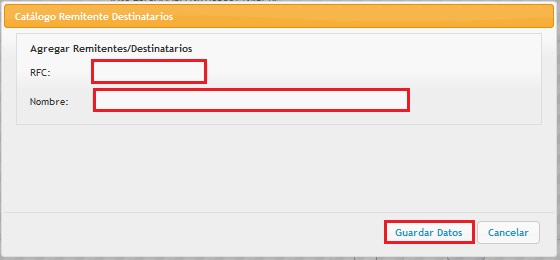Debemos dirigirnos a:
-Catálogos
--Emisión CFDI
---Carta porte
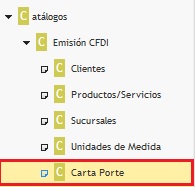
Posteriormente debemos seleccionar el catálogo que deseamos administrar.
Agregar ubicación:
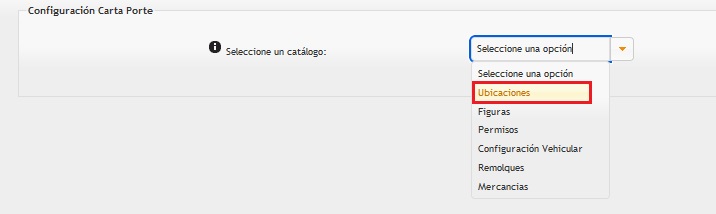
Nos mostrará los registros que tenemos actualmente, en este listado podremos agregar, eliminar o editar la información de acuerdo a nuestras necesidades.
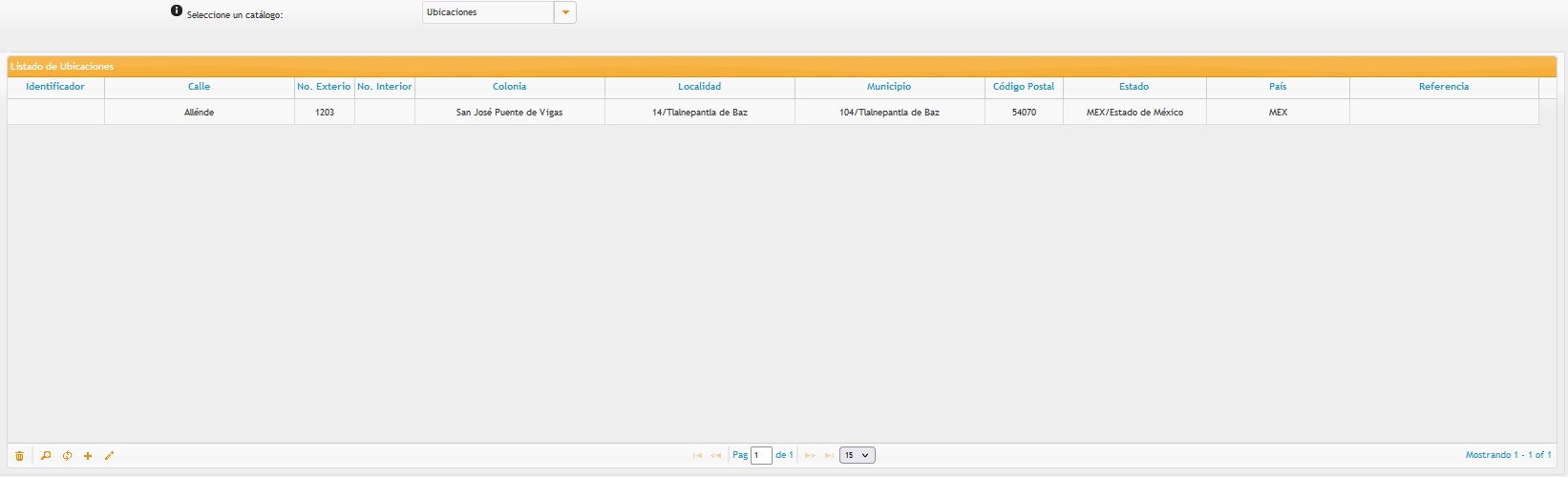
Para agregar, modificar o eliminar una ubicación debemos dar clic en el ícono correspondiente.
![]()
Una vez capturada la información deseada debemos dar clic en el botón Guardar Datos.
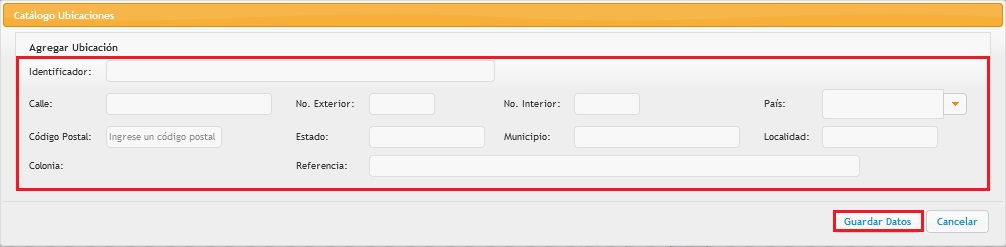
Agregar figura:
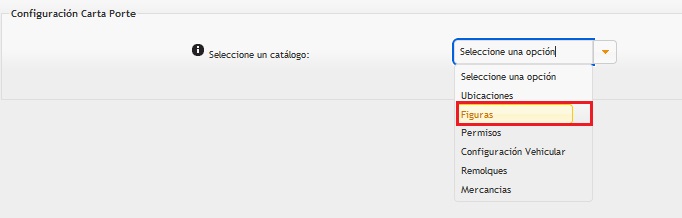
Nos mostrará los registros que tenemos actualmente, en este listado podremos agregar, eliminar o editar la información de acuerdo a nuestras necesidades.
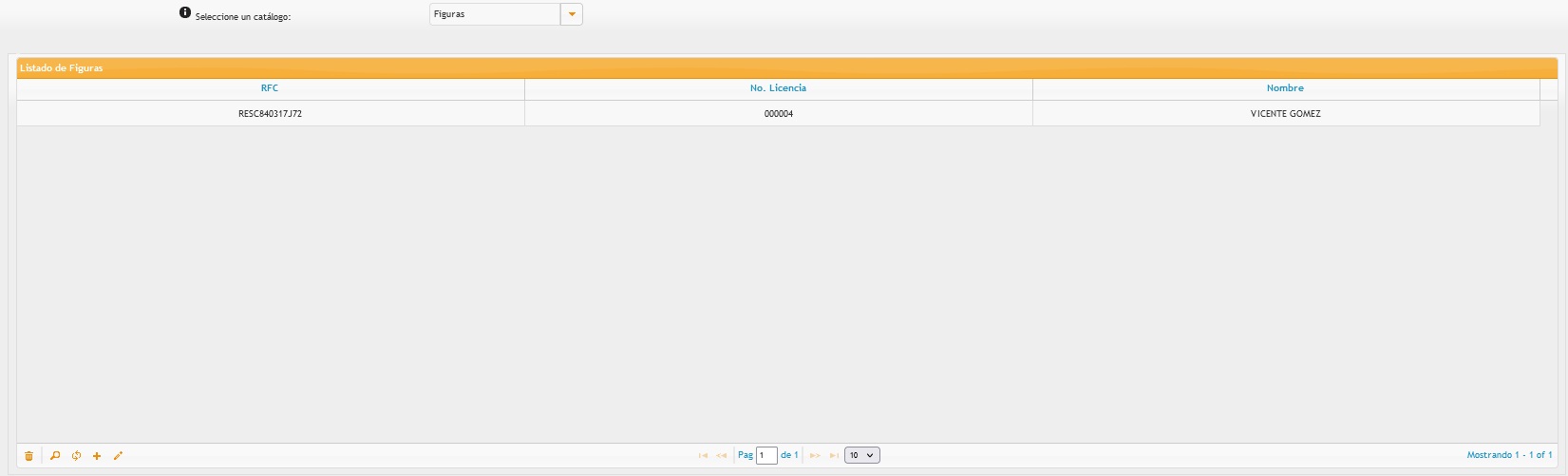
Para agregar, modificar o eliminar una figura debemos dar clic en el ícono correspondiente.
![]()
Una vez capturada la información deseada debemos dar clic en el botón Guardar Datos.
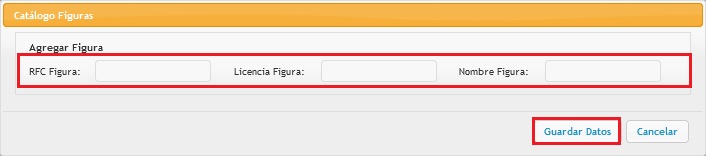
Agregar permiso:
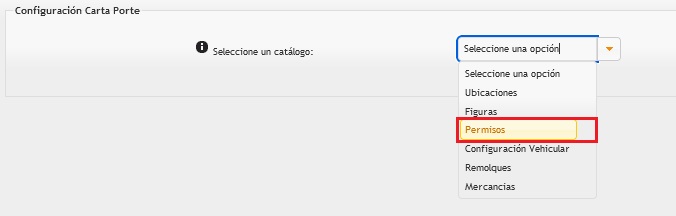
Nos mostrará los registros que tenemos actualmente, en este listado podremos agregar, eliminar o editar la información de acuerdo a nuestras necesidades.
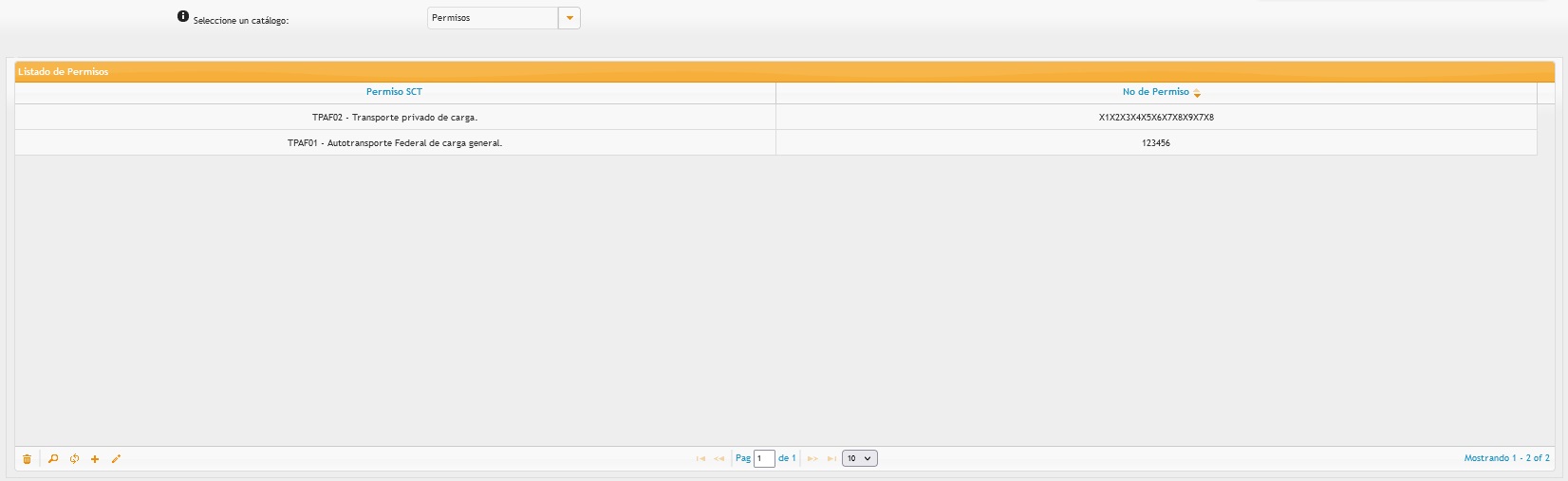
Para agregar, modificar o eliminar un permiso debemos dar clic en el ícono correspondiente.
![]()
Una vez capturada la información deseada debemos dar clic en el botón Guardar Datos.
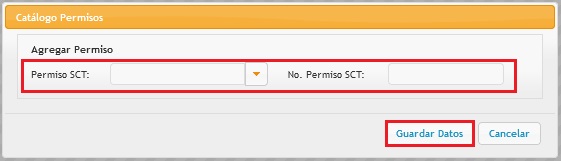
Configuración Vehicular:
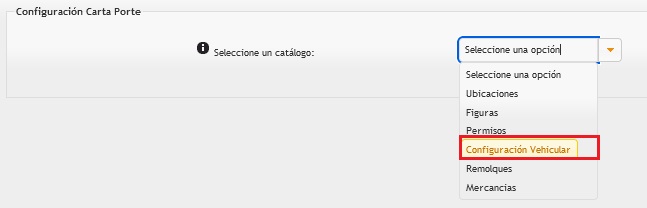
Nos mostrará los registros que tenemos actualmente, en este listado podremos agregar, eliminar o editar la información de acuerdo a nuestras necesidades.
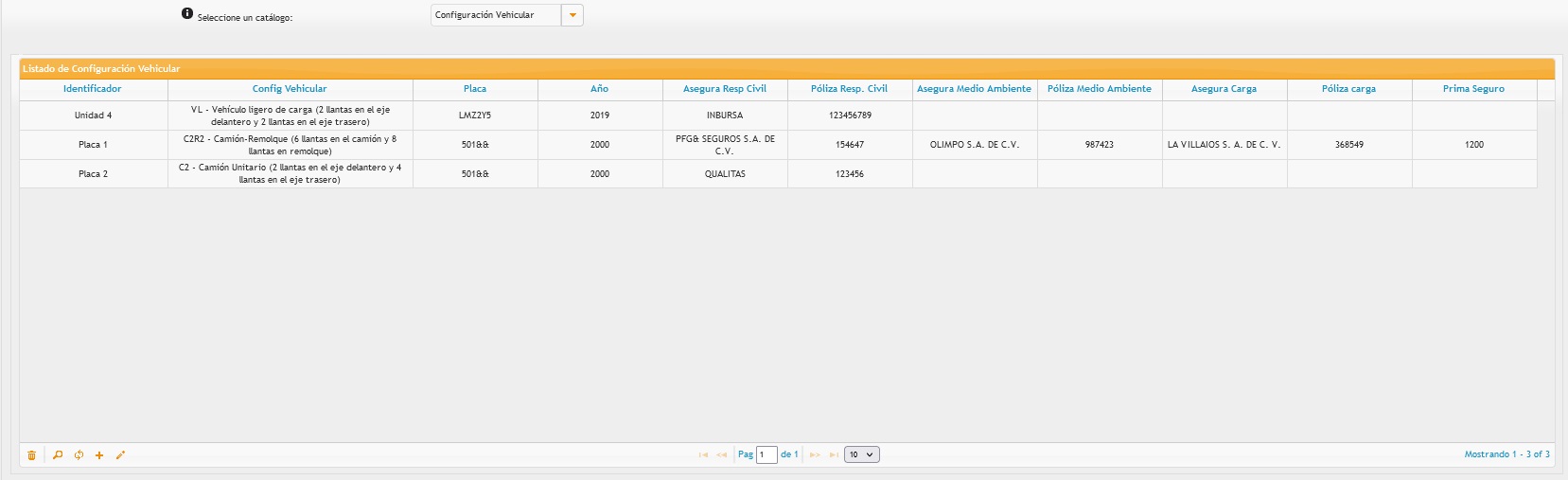
Para agregar, modificar o eliminar una configuración Vehicular debemos dar clic en el ícono correspondiente.
![]()
Una vez capturada la información deseada debemos dar clic en el botón Guardar Datos.
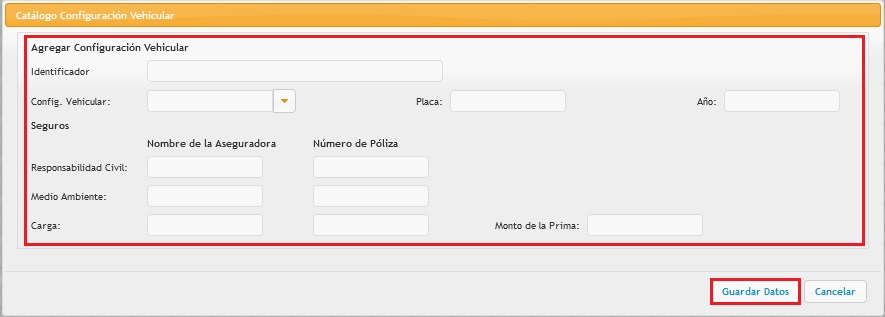
Agregar Remolque:
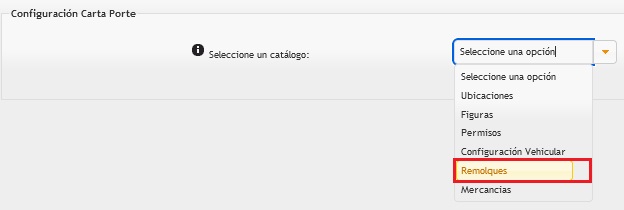
Nos mostrará los registros que tenemos actualmente, en este listado podremos agregar, eliminar o editar la información de acuerdo a nuestras necesidades.
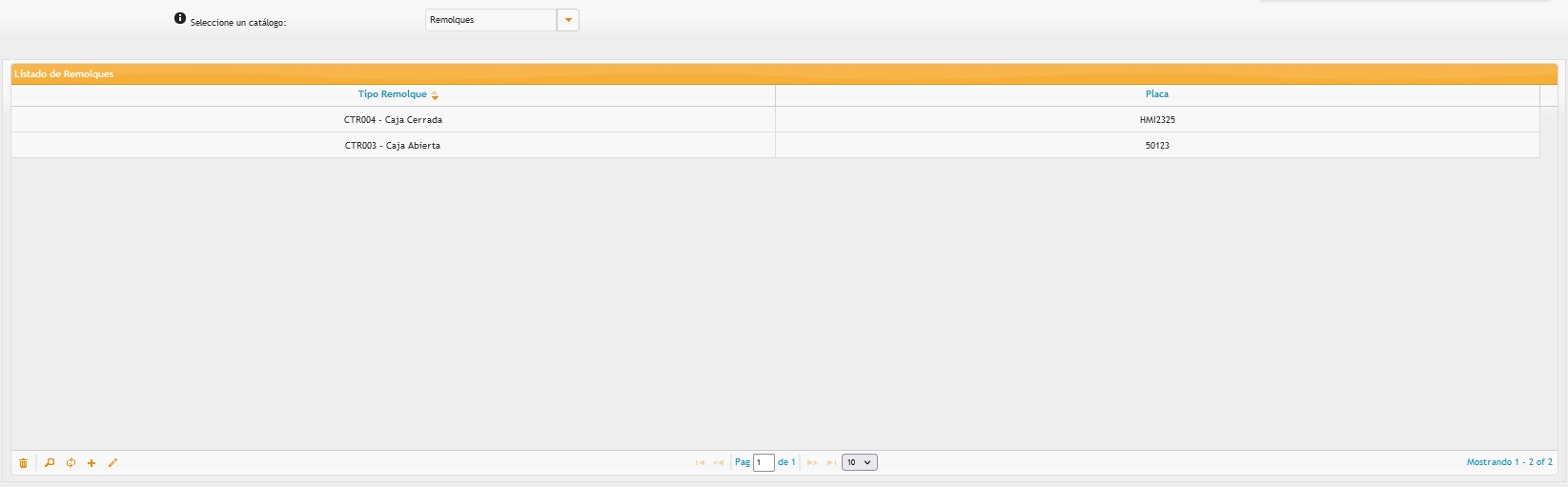
Para agregar, modificar o eliminar un Remolque debemos dar clic en el ícono correspondiente.
![]()
Una vez capturada la información deseada debemos dar clic en el botón Guardar Datos.
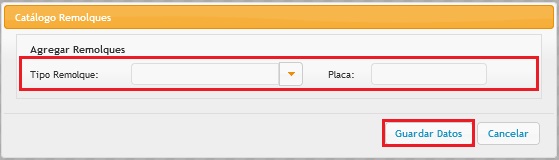
Agregar Mercancías:
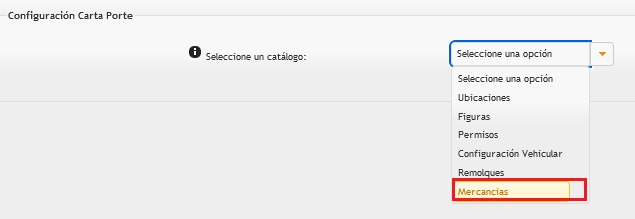
Nos mostrará los registros que tenemos actualmente, en este listado podremos agregar, eliminar o editar la información de acuerdo a nuestras necesidades.
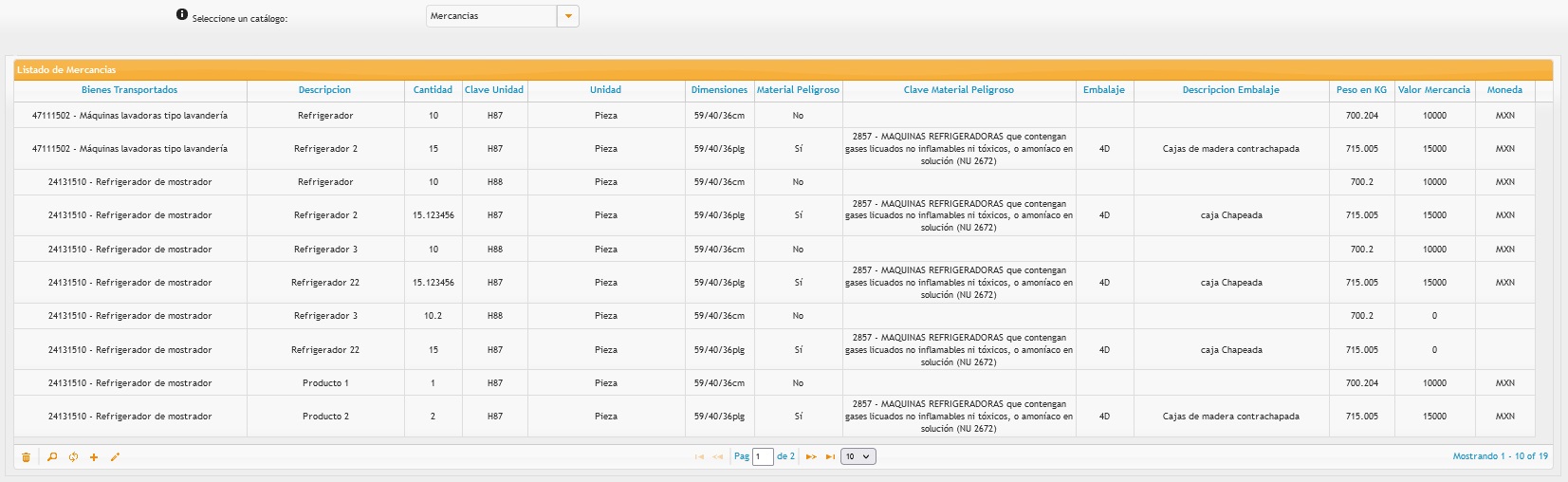
Para agregar, modificar o eliminar una mercancía debemos dar clic en el ícono correspondiente.
![]()
Una vez capturada la información deseada debemos dar clic en el botón Guardar Datos.

Agregar Remitente/Destinatario:
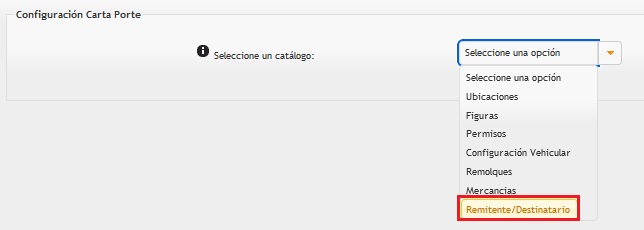
Nos mostrará los registros que tenemos actualmente, en este listado podremos agregar, eliminar o editar la información de acuerdo a nuestras necesidades.
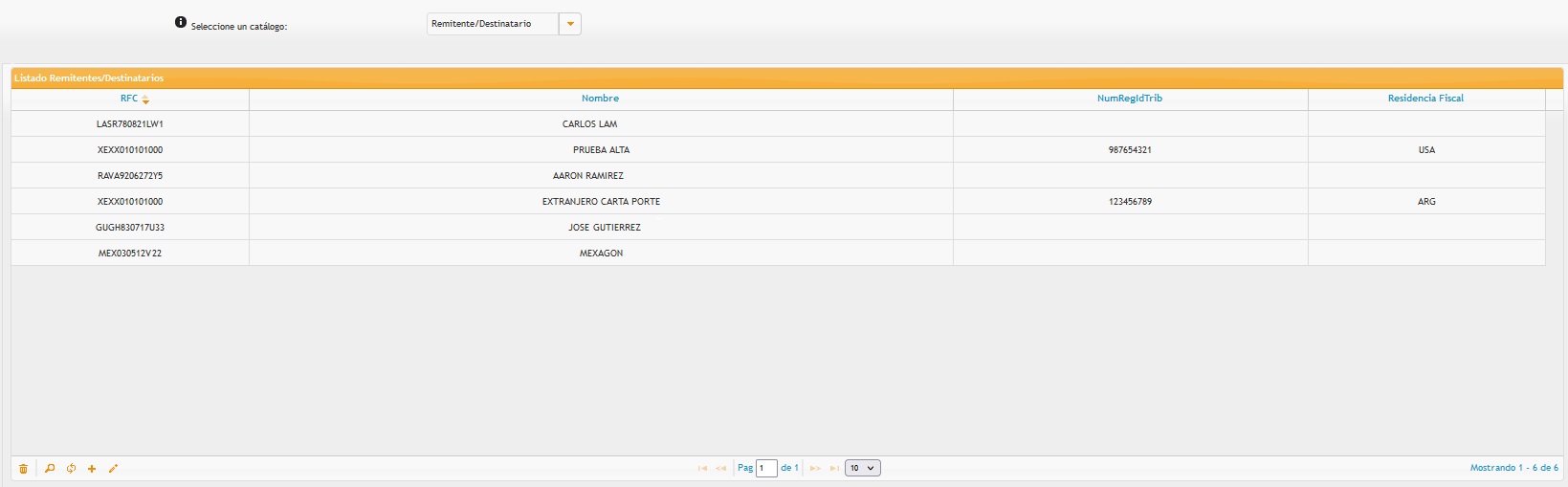
Para agregar, modificar o eliminar un Remitente/Destinatario debemos dar clic en el ícono correspondiente.
![]()
Una vez capturada la información deseada debemos dar clic en el botón Guardar Datos.